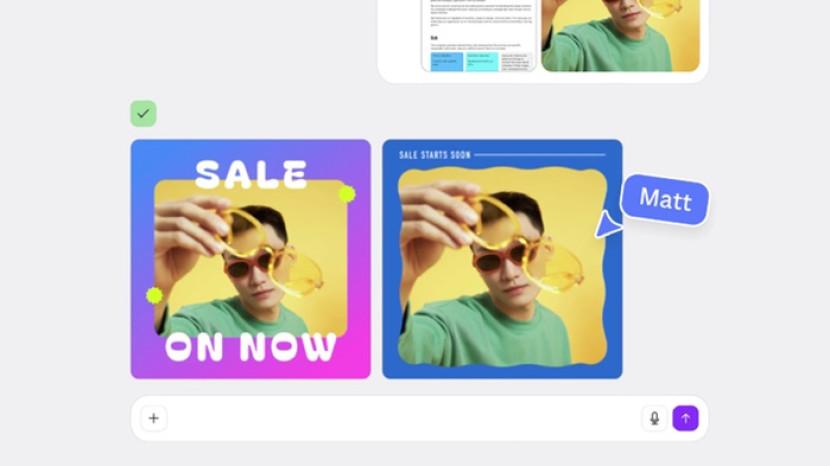Aplikasi
Cara Menambahkan Rekaman Suara di CapCut, Lengkap Bikin Suara Google Tanpa Aplikasi Tambahan
Mudah, ternyata begini cara menambahkan suara di CapCut lengkap tutorial bikin suara Google tanpa aplikasi tambahan.
Penulis: Briandena Silvania Sestiani | Editor: Briandena Silvania Sestiani
TRIBUNKALTIM.CO - Mudah, ternyata begini cara menambahkan suara di CapCut lengkap tutorial bikin suara Google tanpa aplikasi tambahan.
Konten video kini tak lepas dari narasi, apalagi jika konten merupakan tutorial tentang melakukan sesuatu dan aplikasi edit video CapCut bisa melakukannya.
Selain itu, editan video dengan narasi kini menjadi lebih menarik untuk ditonton dan didengar.
Setidaknya ada 2 cara yang bisa dilakukan content creator dalam memberikan narasi di editan video lewat CapCut yang harus diketahui.
Pengguna bisa menambahkan rekaman suara yang telah dimiliki sebelumnya kemudian memasukkan di aplikasi edit video CapCut dan juga bikin suara Google otomatis dengan fitur Text to Speech.
Mari kita kupas satu-satu kedua cara tersebut.
Baca juga: Tidak Lagi Pakai Emulator, Download Aplikasi Edit Video CapCut dan CapCut Pro di PC Versi Terbaru
Cara Menambahkan Rekaman Suara ke Video di Aplikasi CapCut
Cara menambahkan rekaman suara ke video di Android menggunakan aplikasi CapCut sangat mudah.
Ini karena aplikasi edit video CapCut dapat membaca dan menampilkan semua audio yang tersimpan di perangkat Android seperti musik, lagu, dan termasuk rekaman suara yang telah direkam.
Berikut tutorial lengkapnya yang dikutip dari Mangidik.
1. Ganti nama rekaman suara agar mudah ditemukan nanti
2. Buka proyek pengeditan video, lalu buka menu Audio
3. Pilih dan ketuk opsi Suara
4. Tampilkan semua audio yang tersimpan di galeri pada menu Dari perangkat di tab menu Suara Anda
5. Temukan rekaman suara yang sebelumnya telah diganti namanya dan ketuk tombol plus (+) di sebelahnya untuk menambahkannya ke video.
6. Cara menambahkan rekaman suara di CapCut ke video telah selesai.
Baca juga: Terjawab Cara Mengatasi CapCut Tidak Bisa Didownload, Anti Gagal Pakai Aplikasi Edit Video Populer!
Cara Menambahkan Voiceover ke Video di Android dengan aplikasi edit video CapCut
Selain dapat menambahkan rekaman suara pada video, aplikasi CapCut juga memiliki fitur Voiceover yang dapat merekam suara Anda dan menambahkannya ke dalam video.
Artinya content creator bisa menambahkan narasi ke video langsung di aplikasi edit video CapCut tanpa merekam suara terlebih dahulu menggunakan aplikasi perekam suara.
1. Buka menu Audio, dan kali ini pilih opsi Voiceover
2. Tekan tombol Tahan untuk merekam dan izinkan CapCut merekam audio di perangkat
3. Sambil menekan tombol perekaman, mulailah berbicara tentang apa yang ingin disampaikan kepada penonton, lalu lepaskan tombol perekaman setelah selesai.
4. Cara melakukan sulih suara di CapCut telah selesai.
Selain itu, pengguna bisa mengubah teks menjadi suara dengan dikenal sebagai fitur Text to Speech.
Baca juga: Cara Download Video CapCut Tanpa Watermark untuk Pasang Status WA, Cukup Salin Tautan
Beragam suara yang bisa digunakan pada fitur Text to Speech di CapCut, suara wanita, laki-laki, hingga suara anak kecil.
Menariknya, pengguna bisa mengakses fitur tersebut di aplikasi edit video CapCut secara gratis.
Para content creator pemula bisa memulai mengedit video dengan aplikasi edit video CapCut.
Lalu bagaimana cara menggunakan fitur Text to Speech di aplikasi edit video CapCut?
Simak caranya berikut ini dengan mudah:
1. Buka aplikasi edit video CapCut
2. Pilih proyek baru atau pastikan berada pada editan video yang ingin ditambahkan suara google
3. Pilih menu text (teks) , kemudian tambahkan teks. Sesuaikan dengan font dan ukuran yang diinginkan
4. Pilih text to speech atau teks ke suara, sesuaikan dengan suara yang diinginkan misalnya suara wanita.
Secara otomatis teks yang tertulis akan menjadi suara Google dengan fitur text to speech di aplikasi edit video CapCut.
Mudah bukan? (*)